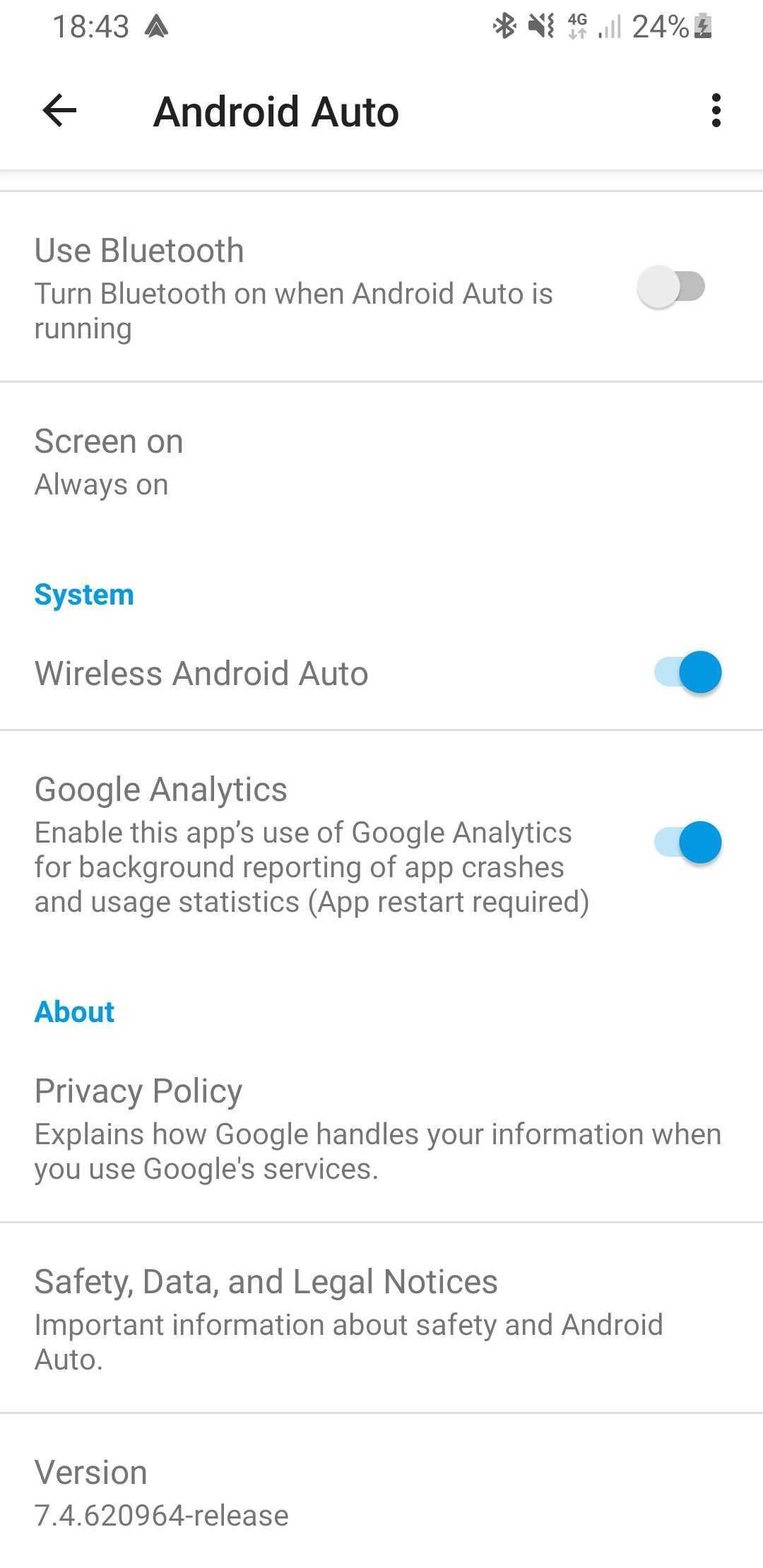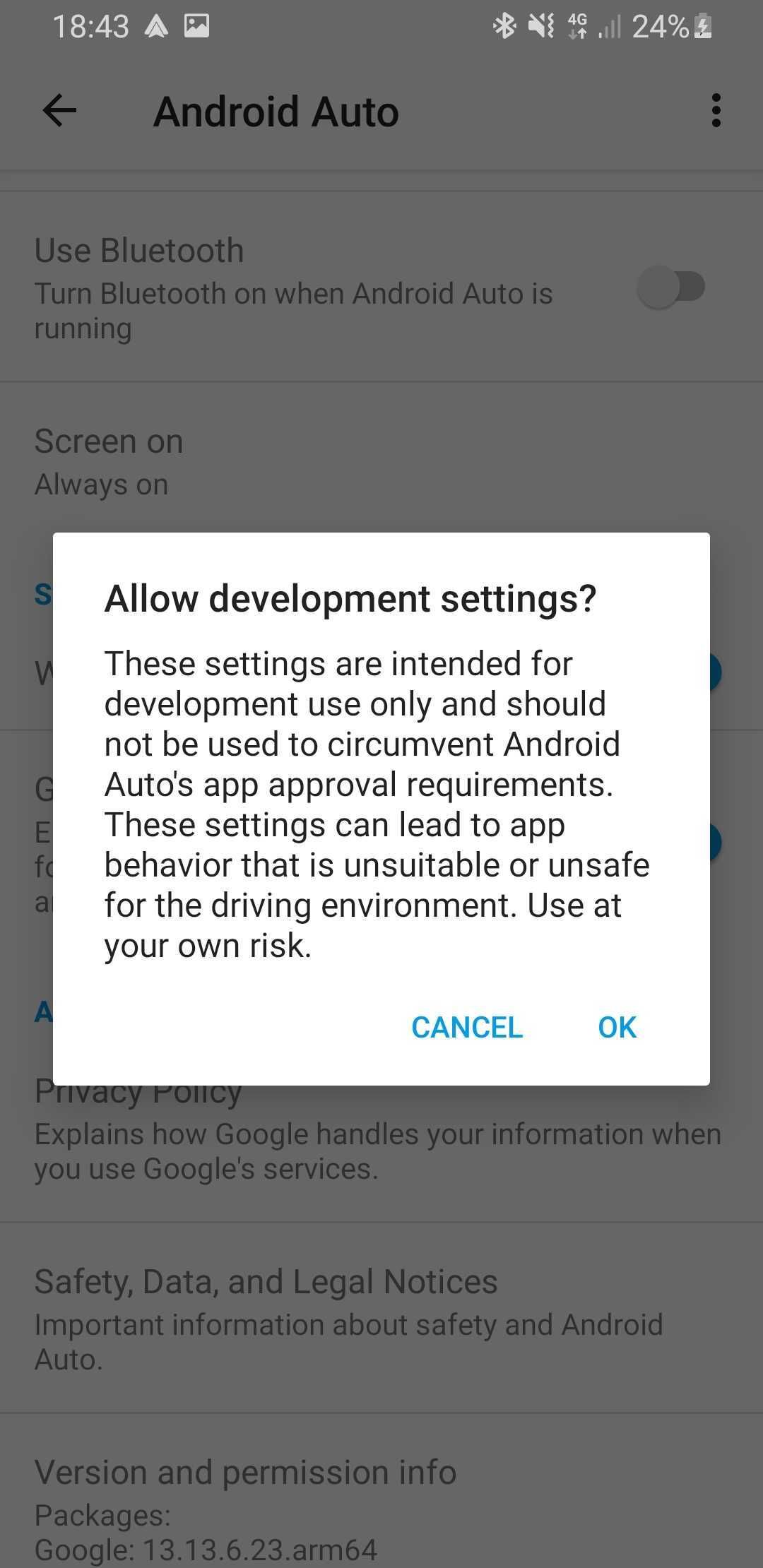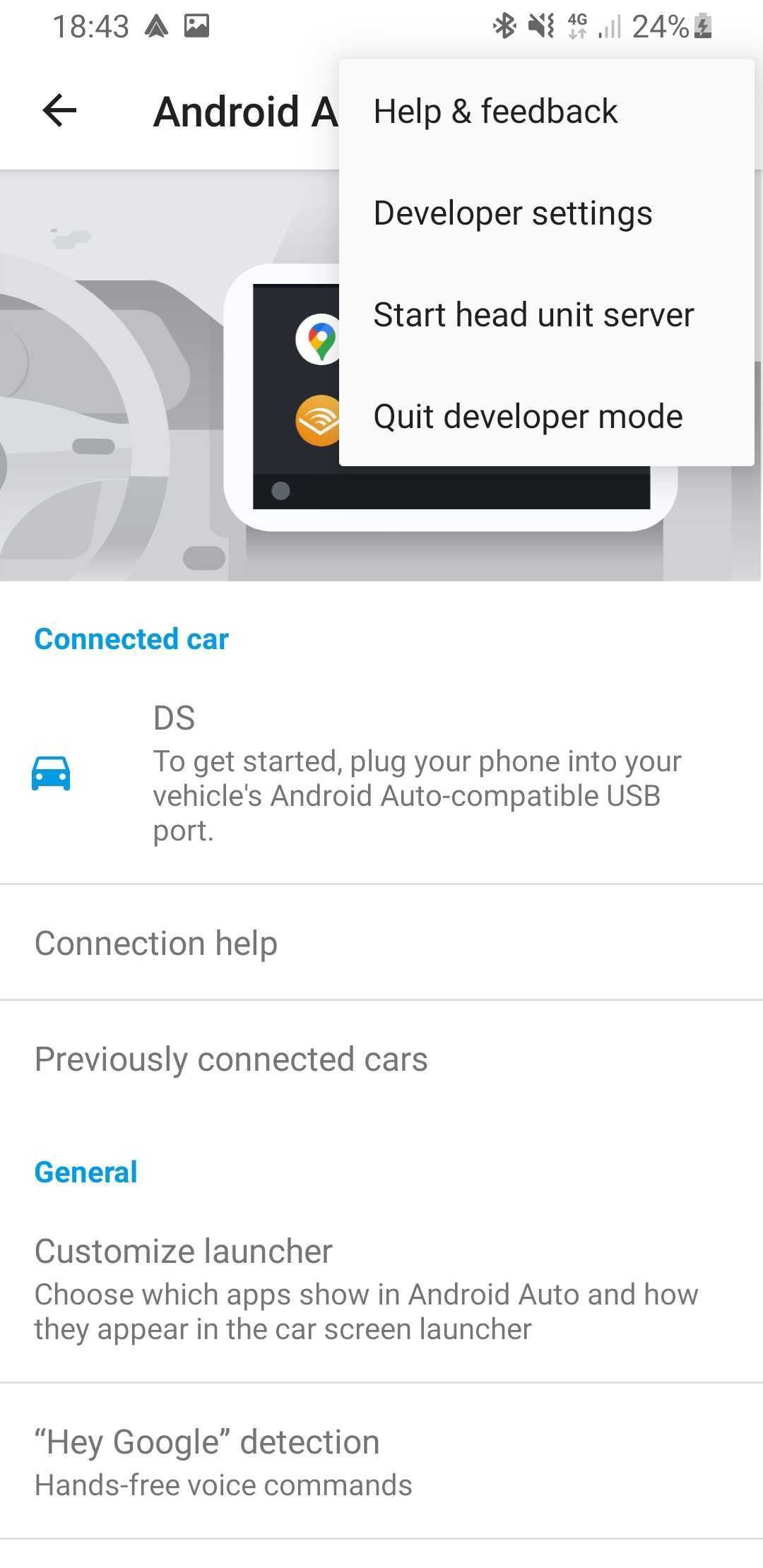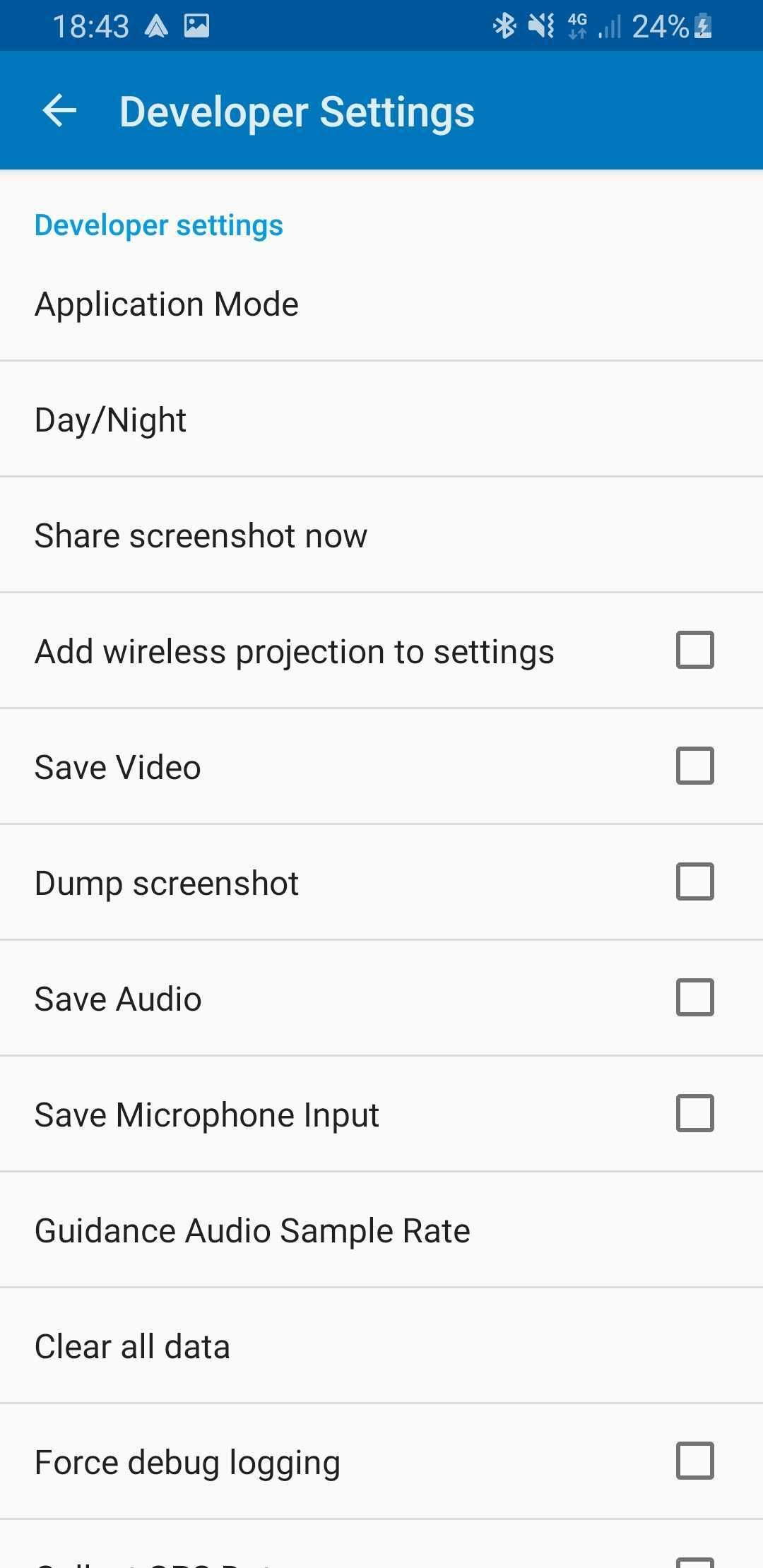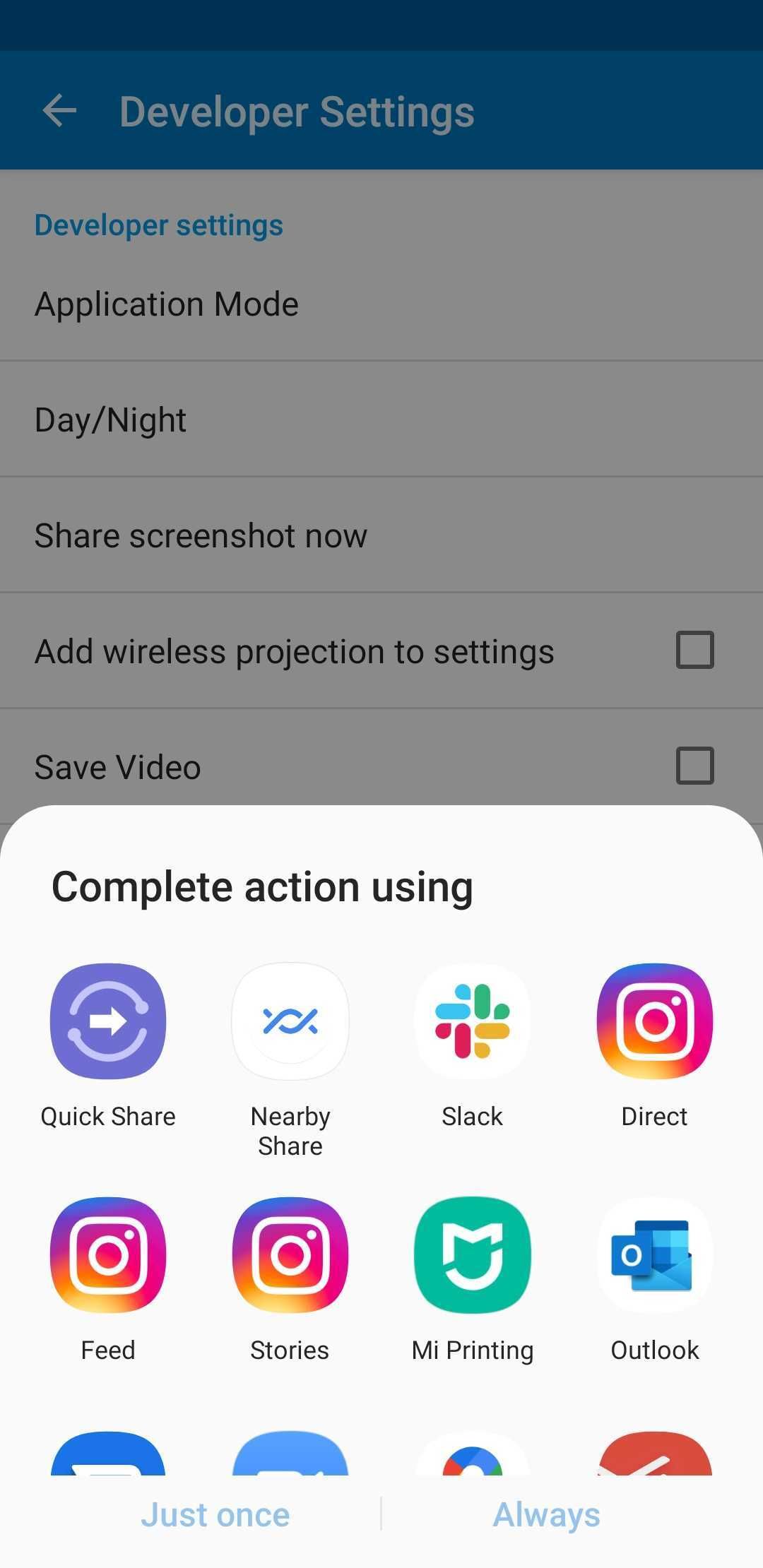اخذ لقطة شاشة بإستخدام Android Auto
تم تصميم واجهات المستخدم الحديثة لتسهيل تفاعل البشر مع الآلات ، ولكن وصف ما يظهر على الشاشة قد لا يكون دائمًا مهمة سهلة. سواء كان ذلك لشرح مشكلة تواجهها أو لمساعدة شخص ما ، فإن مشاركة لقطة شاشة عادةً ما تجعل من السهل نقل الرسالة المناسبة.
على الرغم من أن التقاط لقطة شاشة على هاتف Android أمر سهل ، إلا أن القيام بذلك عند استخدام Android Auto ليس بهذه البساطة. لا يزال ، يمكنك التقاطها دون الكثير من المتاعب. إليك كيفية إجراء ذلك على أي هاتف يعمل بنظام Android .
تفعيل إعدادات المطور
قبل التقاط لقطة شاشة في Android Auto ، تحتاج إلى تمكين إعدادات المطور على هاتفك. تتيح لك هذه الخطوة الوصول إلى الخيارات الإضافية التي لا تتوفر عادةً خارج الصندوق.
- قم بتوصيل هاتف Android الخاص بك بسيارتك ، إما لاسلكيًا أو باستخدام كابل.
- بمجرد إنشاء الاتصال ، انتقل إلى إعدادات Android Auto بهاتفك .
- بالنسبة لهواتف Samsung ، انتقل إلى الإعدادات > الأجهزة المتصلة > Android Auto .
- بالنسبة إلى هواتف Pixel ، انتقل إلى الأجهزة المتصلة > تفضيلات الاتصال > Android Auto .
- إذا لم تكن متأكدًا من مكانهم ، فإن أسهل طريقة هي الانتقال إلى إعدادات هاتفك والبحث عن Android Auto .
- في قائمة إعدادات Android Auto ، قم بالتمرير لأسفل إلى أسفل الصفحة وانقر فوق رقم الإصدار عشر مرات.
- عند المطالبة ، انقر فوق "موافق" لقبول تمكين إعدادات المطور.
2 صور - من الأفضل عدم تغيير الإعدادات الأخرى إلا إذا كنت تعرف ما تفعله ، لذا تأكد من الوصول إلى هذه القائمة فقط لحفظ لقطة شاشة.
خذ لقطة شاشة
لالتقاط لقطة شاشة من Android Auto ، ستنتقل إلى بعض القوائم على هاتفك ، والتي لا يجب عليك القيام بها أثناء القيادة. من الأفضل إيقاف السيارة قبل اتباع التعليمات التالية:
- انتقل إلى قائمة إعدادات Android Auto ، كما هو موضح في الخطوات أعلاه.
- انقر فوق القائمة الكاملة ( ⋮ ) في الزاوية العلوية اليمنى من الشاشة ، ثم انقر فوق إعدادات المطور .
- انقر فوق مشاركة لقطة الشاشة الآن ، والتي تتيح لك التقاط لقطة شاشة ومشاركتها مع معظم التطبيقات المثبتة على هاتفك.2 صور
يجب عليك مشاركة لقطة الشاشة فور التقاطها ، حيث لا يوجد خيار لحفظها محليًا. هذا أمر مزعج ، ولكن الطريقة السهلة للتغلب على هذا القيد هي حفظ لقطات الشاشة في حساب Google Drive الخاص بك. أيًا كان الخيار الذي تفضله ، فمن الأفضل تجنب النقر دائمًا في أسفل الشاشة ، حيث يعني ذلك أنك ستشارك دائمًا لقطات شاشة Android Auto من خلال نفس التطبيق بمجرد تحديده.
Tags:( Related Searches On Google )